Indholdsfortegnelse:
- Trin 1: Nødvendige værktøjer
- Trin 2: Find RAM -komponenten
- Trin 3: Skru det trådløse kort af
- Trin 4: Skift batteri
- Trin 5: Sæt alt tilbage
- Trin 6: Nulstil Bios
- Trin 7: FÆRDIG

Video: Bærbar computer ser død ud? Prøv at skifte BIOS -batteri: 7 trin

2024 Forfatter: John Day | [email protected]. Sidst ændret: 2024-01-30 08:31




Hej En ven gav mig en bærbar computer, som bundkortet var dødt. Denne ven kontaktede HP, de ville have 400 $ til reparation Bare reparér det på 5 minutter
Trin 1: Nødvendige værktøjer

- Én Philips skruetrækker- En død computer- MEGET VIGTIG: Et 2032 3V batteri- Valgfrit: Multimeter
Trin 2: Find RAM -komponenten


Find ud af, hvor RAM'en er placeret. I mit tilfælde var Broadcoam Wireless -kortet der. Åbn derefter rummet med skruetrækkeren
Trin 3: Skru det trådløse kort af



Skru det trådløse kort ud. Det skal have et 3V batteri.
Trin 4: Skift batteri

Skift batteri: Skift bare det gamle med et nyt
Trin 5: Sæt alt tilbage

Sæt alt tilbage: Skru alle skruerne
Trin 6: Nulstil Bios

I bios skal du bare nulstille alle indstillinger og ændre dato og time
Trin 7: FÆRDIG

Normalt skal du have en ny funktionsnational computer
Anbefalede:
Bærbar gaming -bærbar computer ved hjælp af Raspberry Pi: 8 trin

Bærbar gaming -bærbar computer ved hjælp af Raspberry Pi: Hej fyre, I denne instruktive vil vi lære at bygge en bærbar gaming -bærbar computer ved hjælp af Raspberry Pi.Når jeg siger gaming -bærbar, mener jeg ikke High End -bærbare, der sælges på markedet. Du vil ikke være i stand til at spille Windows -spil på denne bærbare computer
KeyPi - en billig bærbar Raspberry Pi 3 bærbar computer under $ 80: 11 trin (med billeder)

KeyPi - en billig bærbar Raspberry Pi 3 bærbar computer under $ 80: *** UPDATE *** Hej alle! Først og fremmest tak for al støtte og feedback, fællesskabet her er fantastisk :) Her er svar på nogle spørgsmål: Hvorfor lavede du dette? Jeg ville lave en bærbar computer, der havde et tastatur i fuld størrelse. Jeg følte, at
Vista for langsomt? Prøv dette: 5 trin
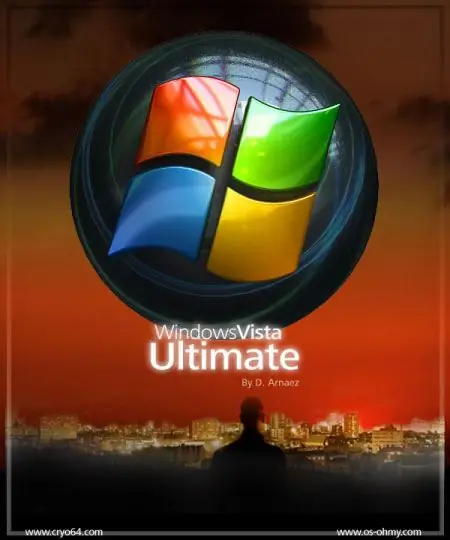
Vista for langsomt? Prøv dette: Nu kommer alle nye pc'er med Windows Vista. De kommer ikke længere med XP. Som mange ved, er Vista et RAM -svin, især Vista Ultimate. Det betyder bare, at det er virkelig, virkelig langsomt. De fleste computermennesker vil fortælle dig, at for at
Hent data fra en død computer: 4 trin

Hent data fra en død computer: Dette indebærer at fjerne harddisken fra den døde maskine og få den til at se ud til at være en ekstern harddisk på en anden computer. Du skal bruge: En anden computer En ekstern HDD Bemærk: Den eksterne harddisk skal være af samme type som mål -HDD
Sådan ser du Augmented Reality på din computer: 3 trin

Sådan ser du forstørret virkelighed på din computer: I denne vejledning viser jeg dig, hvordan du ser forstørret virkelighed på din computer ved hjælp af kun et webcam, papir og internettet
